¿Qué hacer para que tu navegador de preferencia se abra por defecto en modo incógnito?
Si quieres navegar de forma ininterrumpida con el modo incognito, en vez de activarlo cada vez que ejecutas el programa, con estos pasos conseguirás que se abra automáticamente.
- ¿Qué fue lo más buscado en Google Perú este 2025? Los temas de mayor interés entre los peruanos
- ¿Qué es WhatsApp Plus y por qué debes evitar instalarlo en tu smartphone?
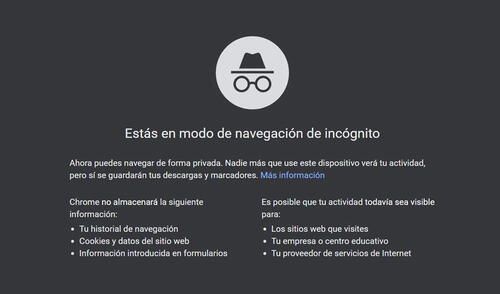
Si un usuario desea que una página web se convierta en un acceso directo de Windows, puede disponer de diversas opciones a utilizar. Una consiste en hacer un ejecutable del navegador que pueda abrir un enlace determinado. Y, por el otro lado, también se puede ejecutar un archivo de URL independiente de la plataforma web.
Una de las diferencias entre ambos métodos es que la primera opción se limita al navegador que uno ha vinculado a su equipo, mientras que la otra es flexible. El método de archivo URL se encarga de abrir un enlace, por lo que es la alternativa más interesante.
TE RECOMENDAMOS
TEMU VS. ALIEXPRESS: ¡AQUÍ ESTÁN LOS MEJORES PRECIOS! | TECHMOOD
Sin embargo, si uno quiere aumentar la privacidad, por ejemplo a través del modo incógnito del navegador, muchos acostumbran a hacerlo directamente cuando abren el programa, pero no conocen la forma para que se haga automáticamente. Para ello te contamos una solución que te tomará un breve tiempo en ejecutar.
PUEDES VER: Instagram: ¿cómo evitar que cualquiera pueda utilizar tus fotos y videos para sus Reels?
Abrir el modo incógnito con un acceso directo
El procedimiento consiste en crear un archivo de acceso directo al ejecutable de un navegador, que se encuentre configurado para iniciarse en modo incógnito y que apunte a una URL de un sitio.
Estos son los pasos para realizarlo:
PUEDES VER: Harmony OS 3, el sistema operativo de Huawei, está por lanzarse y así será su nueva interfaz
- Haz clic derecho en el escritorio y pulsa en Nuevo, para luego seleccionar Acceso directo
- Elige en Examinar
- Navega hasta donde está instalado el navegador de tu preferencia. Si no sabes dónde se ubica, pulsa el acceso directo que tienes en el escritorio, selecciona en Propiedades y observa la dirección en el campo Destino
- Elige el archivo del navegador y haz clic en Siguiente
- Pon un nombre al acceso directo que quieres generar y presiona en Finalizar.
De ese modo tendrás el acceso directo creado, pero siempre se ejecutará con el navegador que selecciones y sin modo incognito. Para que aplique con dicha función, y dependiendo del tipo de plataforma que uses, debes realizar las siguientes indicaciones.
Google Chrome
Los pasos a seguir son los siguientes:
- Haz clic derecho en el acceso directo de Chrome que creaste y toca en Propiedades
- En la pestaña Acceso directo y en Destino, agrega un espacio y luego escribe lo siguiente después de la ruta del ejecutable: “-incognito [URL]”
- Recuerda reemplazar [URL] por el enlace que desees
- Para finalizar, pulsa en Aceptar.
Microsoft Edge
PUEDES VER: Instagram: ¿cómo evitar que cualquiera pueda utilizar tus fotos y videos para sus Reels?
A comparación de Chrome, este método se diferencia en una palabra:
- Haz clic derecho en el acceso directo de Microsoft Edge y selecciona Propiedades
- En la pestaña Acceso directo, en el campo Destino, añade un espacio y luego escribe después de la ruta del ejecutable: “-inprivate [URL]”
- No olvides reemplazar [URL] por el enlace
- Clic en Aceptar.
Mozilla Firefox
PUEDES VER: Harmony OS 3, el sistema operativo de Huawei, está por lanzarse y así será su nueva interfaz
Solo necesitarás modificar lo siguiente:
- Clic derecho en el acceso directo de Firefox y selecciona en Propiedades
- En la pestaña Acceso directo, agregarás un espacio para luego escribir después de la ruta del ejecutable: “-private-window [URL]”
- Como en los casos previos, sustituye [URL] por el enlace
- Finalmente toca en Aceptar.
Internet Explorer: ¿se podrá seguir utilizando el navegador que Microsoft acaba de jubilar?
Internet Explorer, el navegador de Microsoft que reinó durante el 2000 y 2010, acaba de ser “jubilado” por la compañía de Bill Gates. Desde el 15 de junio de 2022, este criticado software dejará de recibir soporte técnico, pese a que millones de usuarios todavía lo siguen utilizando.
Según detalla Computer Hoy, un portal especializado en tecnología, todavía se podrá usar Internet Explorer luego del 15 de junio de 2022, ya que este software estará en una especie de ‘estado vegetal’, es decir, aunque funcionará por un tiempo, no tendrá mantenimiento oficial.
PUEDES VER: Instagram: ¿cómo evitar que cualquiera pueda utilizar tus fotos y videos para sus Reels?
Microsoft revela que su navegador Edge ahorró a los usuarios 273 petabytes de RAM
Microsoft Edge dispone de una serie de herramientas que optimizan el rendimiento, aumentan la duración de la batería y ahorran recursos de una PC. Dichas características consiguen que sea una plataforma veloz, con una notable capacidad de respuesta y un público cada vez más extenso. Además, permiten diferenciarlo de los demás navegadores web con una propuesta sorprendente: suspende pestañas para ahorrar miles de terabytes de RAM.
Una estadística compartida desde la cuenta de Twitter de Microsoft afirma que la función Sleeping Tabs ha ahorrado a los usuarios 273,7 petabytes (273.000 TB) de RAM en los últimos 28 días. Es una cifra equivalente a, aproximadamente, 39 MB por cada ventana abierta.
Sleeping Tabs ha sido diseñada para los usuarios que suelen tener docenas de páginas abiertas en simultáneo. Es una práctica que consume demasiados recursos del sistema, como RAM y uso de CPU, pero la función utiliza la tecnología de ‘congelación’ de Chromium, por lo que las ventanas inactivas pasan a reposo.
Facebook: ¿qué significan los corazones iluminados que miles están compartiendo en sus muros?
Ofertas

Perulandia
PERULANDIA: FULL DAY + Piscinas + S/. 35 o S/.40 de VALE DE CONSUMO + Perusaurus y más. Según elijas
PRECIO
S/ 59.90
VACILANDIA PARK
VACILANDIA: Full Day + Buffet Campestre Ilimitado o Full Day + Vale de Consumo. Según elijas
PRECIO
S/ 44.90
Cinemark
CINEMARK: Entrada 2D - opción a combo (Validación ONLINE o mostrando tu celular)
PRECIO
S/ 10.90
Cineplanet
CINEPLANET: 2 entradas 2D + 2 bebidas grandes + Pop corn gigante. Lunes a Domingo
PRECIO
S/ 47.90


